如何调手机钟表的颜色模式 小米手机如何调整状态栏时钟颜色
日期: 来源:龙城安卓网
在现代社会手机已经成为我们生活中不可或缺的一部分,而作为手机中的一个重要功能之一,钟表的颜色模式和状态栏时钟的颜色调整也成为了很多用户关注的焦点。特别是对于小米手机用户来说,如何调整手机钟表的颜色模式和状态栏时钟的颜色更是一项必备技能。在本文中我们将详细介绍如何在小米手机上进行这些设置,让您的手机界面更加个性化,符合您的审美需求。
小米手机如何调整状态栏时钟颜色
具体步骤:
1.首先在我们的手机里面找到并打开时钟APP

2.进入时钟APP后,我们点击时钟APP界面右上角的3点

3.然后我们点击弹窗里面的设置

4.然后我们在设置界面点击背景颜色
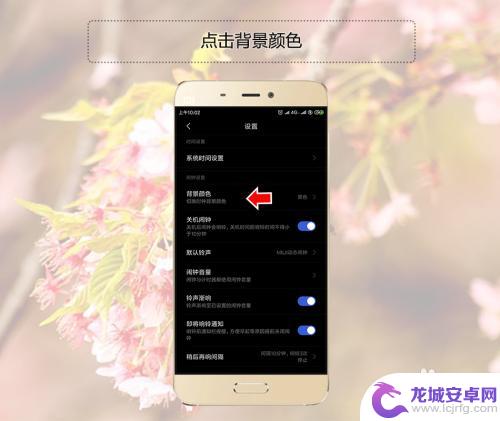
5.选择背景颜色,MIUI目前版本只有黑色和白色两种背景颜色。看自己喜欢选择白色或者黑色
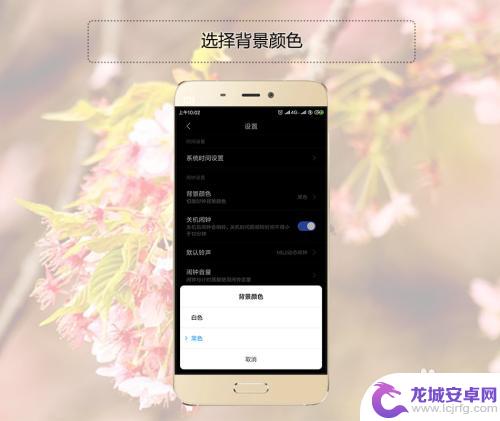
6.选择颜色后我们可以看到时钟状态栏中变成了设置的颜色了
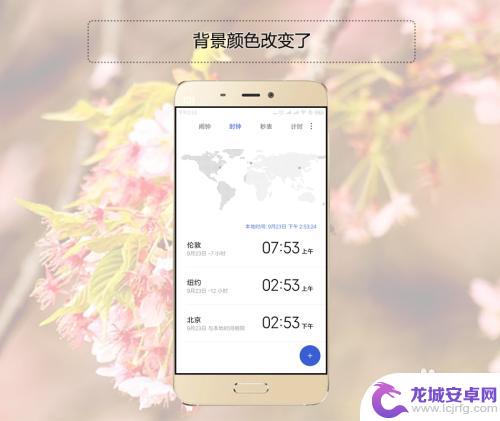
以上就是如何改变手机钟表的颜色模式的全部内容,如果你遇到相同的问题,可以按照本文介绍的步骤来修复,希望这对大家有所帮助。












